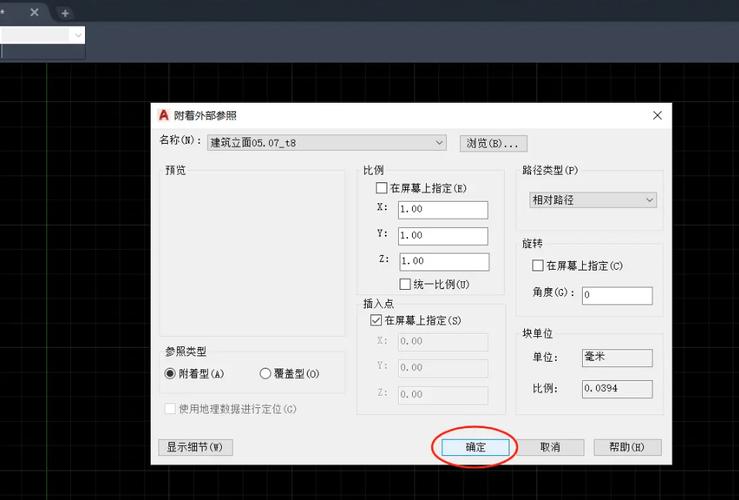本文概述:在计算机辅助设计(CAD)软件中插入光栅图像是一项常见操作,它有助于在设计工程中增加背景、参考标记或装饰元素。了解如何有效地插入和调整这些图像可以显著提高工作效率和设计效果。
光栅图像是由一系列像素组成的图片类型,通常用于在CAD环境中提供基础图案或扫描的地图。当设计师需要将现实世界中的图像融入到设计中时,插入光栅图像成为一个非常实用的工具。以下详细介绍几种在CAD中插入光栅图像的方法,以及它们各自的优点。
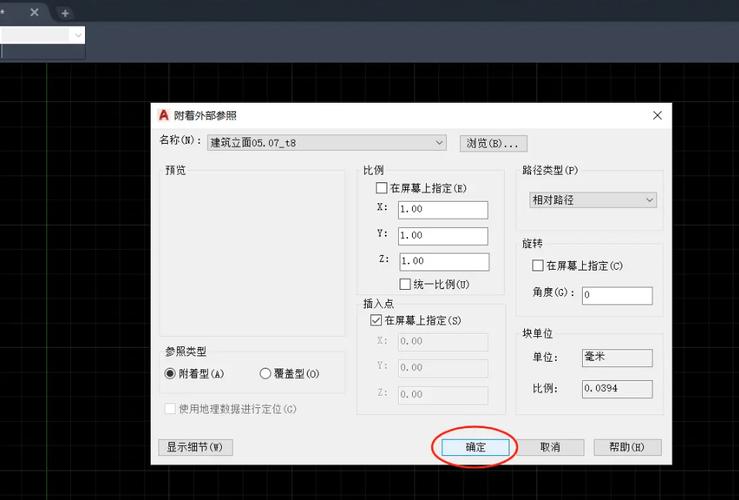
选择合适的图像文件格式
在插入光栅图像之前,首先要确保所使用的图像为支持的文件格式。常见支持的格式包括JPEG、PNG、BMP和TIFF等。每种格式都有其特点,例如JPEG压缩率高但质量损失较大,而PNG则能保持透明背景。这些特性将影响最终图纸的视觉效果。

使用“插入图像”工具
CAD软件通常具备一项直接的“插入图像”功能。在大多数软件中,可从菜单栏找到该选项。当选择此功能后,用户可以浏览本地硬盘以定位需要的光栅图像。一旦图像被选择,它将展示在绘图空间中,此时用户可以通过拉伸或缩放来调整其尺寸和位置。
设置图像比例和尺寸
在插入图像后,调整比例和尺寸是关键的一步。大多数CAD软件允许用户通过输入具体的数值进行精确缩放。有些软件甚至提供了自动配准功能,可以根据图纸上的已有内容,智能调整图像的比例,使其符合实际尺寸要求。这种功能特别适合插入具有已知比例的地图或建筑规划图。
控制图像透明度与叠加效果
为了避免光栅图像过度遮挡其他重要的CAD元素,调整其透明度是个不错的解决办法。大多软件均允许用户调节图像的透明度,这样可以让下层的CAD元素隐约可见。此外,图像的叠加次序也应仔细设定,通过移动图层顺序可以更好地管理不同元素间的视觉关系。
锁定和解锁图像位置
当光栅图像被放置到合适的位置后,建议将其锁定,以防止意外移动。在某些CAD软件中,可以通过命令行快速实现锁定/解锁的功能。锁定不仅可以保护图像不被误操作,也有助于提高文件处理的速度,因为系统不再需要不断更新其位置参数。
处理图像路径问题
由于光栅图像通常为外部引用文件,一旦原始文件位置改变,很可能导致图像丢失。因此,在项目完成后,将所有相关图像文件保存在统一的目录中,并使用绝对路径或相对路径策略以维持链接的有效性。对于多人协作项目,这一点尤为重要。
保存和输出设计图纸
在设计完成并经过多次修改后,务必确认所有图像均显示正常,再进行保存和输出。许多CAD软件提供了导出为PDF、DWG等格式的选项,这些格式会包含所有嵌入的光栅图像,从而确保在不同系统上查看时不会丢失任何信息。总之,熟练掌握在CAD中光栅图像的插入及管理技巧,对提升设计效果十分有益。无论是在建筑设计、城市规划还是工业制图领域,这些方法都能够帮助设计师更好地表达和呈现复杂的信息。
BIM技术是未来的趋势,学习、了解掌握更多BIM前言技术是大势所趋,欢迎更多BIMer加入BIM中文网大家庭(http://www.wanbim.com),一起共同探讨学习BIM技术,了解BIM应用!